طريقة تنزيل ويندوز بالصـــــورشرح
طريقة تنزيل XP وهي كالتالي:
عندما يبدأ تشفيل الجهاز ستظهر الشاشة السوداء إضغط Del الموجودة في لوحة المفاتيح في الاعلى طبعا وهاذي تختلف من كمبيوتر لآخر انا مثلا
أملك لابتوب Dell فلابد أول ما أشغل الكمبيوتر اضغط على F2 فلابد نركز ايش المكتوب بجانب كلمة Setup ممكن Del او F2 أو F10
تختلف بحسب نوع اللابتوب اهم شيء ركز , بعد الدخول تأتي الشاشة الزرقاء حرك بمفاتيح الأسهم إلى أن تصل للخيار: BOOT SEQUENCE
ثم اضغط انتر " Enter " من لوحة المفاتيح سيفتح شاشة جديدة في الجهة اليمنى وبه اكثر من كلمه وبجانبها رقم راح نضغط على الكلمة اللي بجانبها رقم بزر المسافة " Space "
لكي نلغي الرقم وعند مسح كل الارقام التي بجانب الكلمات ننزل بالاسهم لكلمة " CD/DVD/CD-RW DRIVE " ونضغط عليها بزر المسافة " Space "
سيظهر بجانبها رقم 1 نضغط على زر " Enter " الزر الموجود في أعلى الكيبورد في الجهة اليسرى " Esc " للخروج من الاعدادات من الممكن ان تظهر لك كلمة اخرى على الخروج وهي :
" SAVE & EXIT SETUP " او "EXIT " طبعا اضغط على الإختيار الاول بزر الإنتر " Enter "
ستظهر لك رسالة مكتوب بها SAVE TO CMOS AND EXIT" Y/N"? 1 ، اضغط على حرف " Y " و إنتر " Enter " وسيبدء الكمبيوتر في إعادة التشغيل .
بعد إعادة التشغيل أدخل CD الويندوز فوراً ستظهر لك الشاشة التالية :

اضغط على اي مفتاح في الكيبورد ، عند الاقلاع سوف يقوم الجهاز بقراءة الCD وسوف تظهر الشاشة " windows setup " وهي باللون الازرق مثل الصورة :

ستظهر لك بعدها بقليل الشاشة التالية :

الاختيار الاول لإنزال الويندوز ويجب لإنزال الويندوز الضغط على زر الإنتر " Enter "
أما الإختيار الثاني فهو لإصلاح الويندوز ويجب هنا الضغط على حرف " R "
اخيرا للخروج نضغط على " F3 "
طبعا راح نختار أول إختيار بالضغط على زر إنتر " Enter " ،
ستظهر بعدها صفحة الإتفاقية

سنضغط على F8 للموافقة عليها ، بعدها ستظهر الشاشة التالية :

هنا ييعرض لك عدد البارتيشن " أجزاء القرص الصلب " وأحجامها
طبعا كالعادة في ثلاث خيارات :
الأول : لانزال الويندوز في البارتيشن المختار نضغط زر انتر " Enter "
الثاني : لتقسيم الهارد إلى C,D او إلى أكثر اضغط على " C "
الثالث : لحذف البارتيشن وهذه النقطة أفضل لان عند حذف اي بارتيشن تحدده معناها راح تحذف كل الملفات اللي عليه نضغط على حرف " D "
طبعا اللي راح يحذف الملفات وينزل الويندوز من جديد الافضل أن يضغط على زر " D " وبعدها أنتر " Enter " راح يرجع لنفس الشاشة يضغط انتر " Enter "
راح تظهر له شاشة فيها ارقام ممكن يغيرها فطبعا يرجى عدم تغيير أي شيء لان التغيير يكون للي محتاج أن قرصين فالأفضل أن نضغط انتر " Enter " مره ثانيه راح لكي نعود لنفس الشاشة مره آخرى

وقتها نضغط على الانتر " Enter " لكي نبدء بتثبيت الويندوز ، آخر خطوة قبل البدء في التثبيت هي :

هنا ستظهر لك أربعة خيارات:
الأول : تهيئة البارتشن لاستخدام نظام الملفات NTFS والفورمات راح تكون سريعه .
الثاني : تهيئة البارتشن لاستخدام نظام الملفات FAT والفورمات او التهيئة راح تكون سريعه.
الثالث : تهيئة البارتشن لاستخدام نظام الملفات NTFS والفورمات راح يكون عادي.
الرابع : تهيئة البارتشن لاستخدام نظام الملفات FAT وراح يكون الفورمات عادي.
طبعا هنا نختار الخيار الثالث علشان يبدء فورمات بشكل عادي وهذا طبعا افضل طبعا الفرق بين NTFS و FAT يحتاج له موضوع لكي نشرحه
لذالك انزل على الخيار الثالث بالاسهم وبعدها نضغط على الإنتر " Enter " سيسئلك للتأكيد هل تريد عمل فورمات طبعا سنضغط على إنتر " Enter " ثم ستظهر لنا الشاشة التالية :

بعد الإنتهاء من الفورمات ستظهر لنا الشاشة التالية :
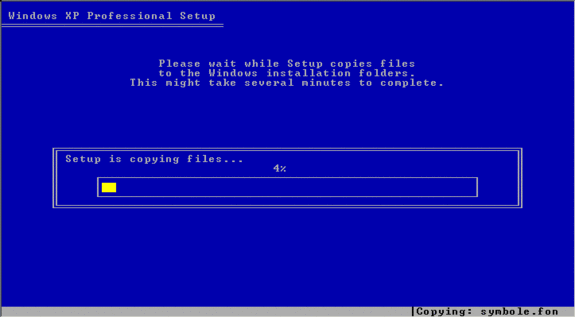
وهنا سيقوم بنسخ الملفات وإنشاء مجلد لبناء قاعدة البيانات "لتنزيل ملفات الويندوز" بعد الإنتهاء سيقوم بإعادة التشغيل تلقائيا كما ماهو ظاهر في الصورة التالية :

بعد إعادة التشغيل

ستظهر لنا الشاشات التالية وهي اكمال لانزال ملفات الويندوز :
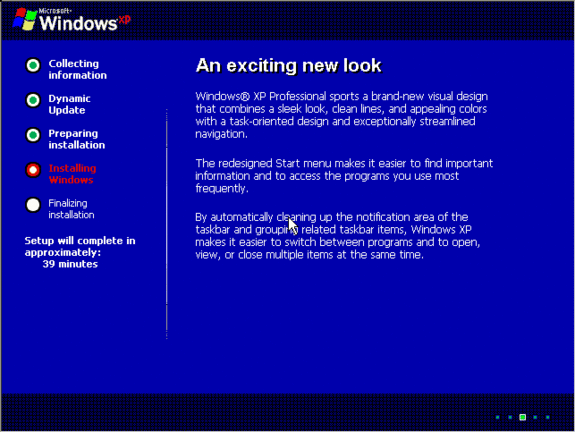

ستظهر طبعا بعد انتهاء الوقت بعض الاعدادات الخاصة بالوقت والمكان نحددها طبعا ونضغط على " Next "
بعدها ستظهر صورة يطلب فيها الاسم واسم الشركة بامكان ان تضع اسمك واما ان تترك اسم الشركة كما هو او تضع اي اسم كما تريد ثم " Next "

هنا ادخل رقم السيريال نمبر " serial number " او البروديكت كي " product Key " الموجود على السي دي او على الغلاف

وبعدها انتر " Enter " سيبدء بتشغيل الويندوز .
ملاحظة : يوجد طبعا بعض الاعدادات تجاهلتها للشبكة وللباسوورد هاذي اللي حابب يضيفها براحته ممكن بعد الاسم يضيف باسوورد وتاكيد له ممكن طبعا نضيف اكثر من إسم مستخدم للجهاز .



